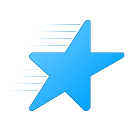Jak blokovat reklamy v prohlížeči Microsoft Edge (Project Spartan)
Během Build 2015 Microsoft oznámil, že Project Spartan, který nahradil Internet Explorer ve Windows 10, se oficiálně jmenuje Microsoft Edge. Je to prohlížeč založený na WinRT. V počáteční verzi nebude podporovat rozšíření ani doplňky. Nemůže tedy existovat žádné rozšíření adblock nebo jiný nástroj na blokování reklam v Edge na nějakou dobu. Zde je trik, který vám to umožní blokovat reklamy v prohlížeči Microsoft Edge.
reklama
 K blokování reklam v prohlížeči Microsoft Edge můžeme použít starý dobrý souborový trik HOSTS. Vložením příslušných řádků do souboru hosts je možné zbavit se většiny reklamních sítí a škodlivých stránek. Zde je návod, jak se to dělá:
K blokování reklam v prohlížeči Microsoft Edge můžeme použít starý dobrý souborový trik HOSTS. Vložením příslušných řádků do souboru hosts je možné zbavit se většiny reklamních sítí a škodlivých stránek. Zde je návod, jak se to dělá:- Stáhněte si HOSTS.ZIP soubor z winhelp2002.mvps.org místo.
- Extrahujte všechny soubory z poskytnutého archivu ZIP do libovolné složky. Dokonce i složka Plocha je vhodná.
- Spusťte extrahovaný soubor mvps.bat jako správce. Automaticky upraví váš soubor hostitelů; není nutná žádná ruční úprava. Pokud tento soubor znovu spustíte jako správce, bude vrátit všechny provedené změny.
Restartujte prohlížeč Edge. Změny se projeví okamžitě. Z webových stránek, které otevřete, zmizí téměř všechny reklamy.
Můžete však čelit jinému problému - upravený soubor HOSTS způsobuje zpoždění při načítání webových stránek. Webové stránky se mohou otevírat pomaleji než obvykle. K tomu dochází, protože s velkým souborem hostitelů bude mezipaměť DNS systému Windows na straně klienta méně reagovat. Zde je další oprava, jak se tomuto problému vyhnout:
- Otevřeno Editor registru.
- Přejděte na následující klíč registru:
HKEY_LOCAL_MACHINE\SYSTEM\CurrentControlSet\Services\DnsCache\Parameters
Spropitné: Jak přejít na požadovaný klíč registru jedním kliknutím.
- Vytvořte novou hodnotu DWORD „MaxCacheTtl“ a nastavte hodnotu na 1. Tato hodnota označuje TTL pro kladné odpovědi na dotazy DNS. Snížením na 1 efektivně zakáže mezipaměť DNS na straně klienta.
- Vytvořte nový DWORD „MaxNegativeCacheTtl“ a nastavte hodnotu na 0. Toto je hodnota TTL pro negativní odpovědi. Nastavením na 0 nebudou do mezipaměti ukládány ani negativní odpovědi.
- Restartujte počítač.
Všimněte si, že výše uvedené vyladění zvýší síťový provoz pro dotazy DNS na server, protože mezipaměť klienta DNS je zakázána. Nejedná se však o velký problém a neměli byste si z toho všimnout žádného snížení výkonu sítě.
Jsi hotov. Nyní jste se zbavili reklam v prohlížeči Microsoft Edge (Spartan). Bude to mít vliv i na další aplikace, např. jiné webové prohlížeče, které jste nainstalovali. Pokud s tímto trikem nejste spokojeni, můžete obnovit původní soubor HOSTS spuštěním souboru mvps.bat ještě jednou jako správce a smazání zmíněných hodnot registru MaxCacheTtl a MaxNegativeCacheTtl.
Sdělte nám své zkušenosti po provedení tohoto vylepšení. Zaznamenáváte nějaké zpomalení při procházení s Microsoft Edge?
Všechny zásluhy za tento trik patří našemu příteli, Kristus123NT. Chris také psal o velmi užitečném způsobu zakázat reklamy ve Skype bez použití nástrojů třetích stran.